
Índice:
- Etapa 1: Resumo da etapa a ser discutida
- Etapa 2: configuração final do hardware
- Etapa 3: Requisitos de Hardware
- Etapa 4: Configurando o sistema de monitoramento inteligente de bebês (parte 1)
- Etapa 5: Configurando o Sistema de Monitoramento Inteligente de Bebês (parte 2)
- Etapa 6: Configurando o Sistema de Monitoramento Inteligente de Bebês (parte 3)
- Etapa 7: Configurando o Sistema de Monitoramento Inteligente para Bebês (parte 4)
- Etapa 8: Configurando o Sistema de Monitoramento Inteligente de Bebês (parte 5)
- Etapa 9: Configurando o Sistema de Monitoramento Inteligente de Bebês (parte 6)
- Etapa 10: Pronto
- Autor John Day [email protected].
- Public 2024-01-30 11:36.
- Última modificação 2025-01-23 15:03.


O ET Smart Baby Monitoring System é um sistema que visa agregar comodidade aos pais ou responsáveis que cuidam dos bebês. O sistema de monitoramento acompanhará a temperatura do bebê e, caso ultrapasse o normal, um SMS será enviado ao telefone dos pais ou responsável para alertá-los. Além disso, quando o bebê chora, o sensor de som o detecta e soa a campainha. Isso é especialmente útil à noite, quando os pais ou responsáveis estão dormindo. A luz LED pode ser ligada e desligada remotamente no site e uma foto da situação atual também pode ser tirada com o clique de um botão no site. Assim, o Sistema de Monitoramento ET Smart Baby ajuda a acompanhar o bem-estar do bebê e, ao mesmo tempo, torna a experiência de cuidar do bebê muito mais fácil.
Para obter um tutorial mais detalhado, consulte o arquivo pdf fornecido.
Etapa 1: Resumo da etapa a ser discutida
- Visão geral da configuração
- Requisitos de Hardware
- Configurando o sistema de monitoramento inteligente de bebês
- Execução de teste
Etapa 2: configuração final do hardware


Etapa 3: Requisitos de Hardware
DHT11 (1)
Resistor 330Ω (1)
LED (1) Resistor de 10kΩ (1)
Campainha (1)
PiCam (1)
Tela LCD I2C (1)
Etapa 4: Configurando o sistema de monitoramento inteligente de bebês (parte 1)



Configurando componentes do Raspberry Pi
As imagens mostradas são procedimentos passo a passo sobre a aparência da configuração do hardware. Após configurar o hardware, você pode baixar os códigos-fonte no link abaixo.
Link do código-fonte:
Etapa 5: Configurando o Sistema de Monitoramento Inteligente de Bebês (parte 2)



Configurando AWS
- No console da AWS, clique em Services.
- Em seu painel AWS, digite "IoT Core" para acessar o serviço IoT Core
- Na página de boas-vindas, clique em Primeiros passos
- No painel AWS IOT, clique em Gerenciar -> Coisas
- Clique em Create a Single Thing
- Dê um nome para sua coisa e clique em Avançar na parte inferior
- Na próxima página, clique em Criar certificado
- Haverá quatro links para download, baixe cada um deles
- Mova seus certificados para uma nova pasta e renomeie-os de acordo
- Clique em Ativar e quase imediatamente, você deverá ver “Certificado ativado com sucesso” e o botão Ativar muda para “Desativar”
- Clique em Anexar uma política na parte inferior
- Clique em Criar uma política
- Defina o nome da política e as ações autorizadas e clique em Criar
- Volte para o painel do IOT, selecione Seguro -> Certificados e clique no menu do certificado para anexar a política
- Selecione a política que você acabou de criar e clique em anexar
- Clique no menu do certificado novamente, clique em Anexar para anexar o seu item ao seu certificado
- No painel do IOT, volte para Gerenciar -> Coisas e clique na coisa que você acabou de criar
- Selecione Interact na navegação lateral e, em seguida, copie e cole seu terminal de API REST em um bloco de notas
Etapa 6: Configurando o Sistema de Monitoramento Inteligente de Bebês (parte 3)
Instalando as bibliotecas necessárias
Esta etapa contém as bibliotecas necessárias para serem instaladas para executar os programas em seu Raspberry Pi.
1. Instale o Flask com o seguinte comando
frasco de instalação do sudo pip
2. Instale a biblioteca AWS Python com o seguinte comando
sudo pip install AWSIoTPythonSDK
3. Instale o cliente de interface de linha de comando AWS em seu Raspberry Pi
sudo pip install awscli
4. Instale o Boto, a biblioteca Python para AWS no seu Raspberry Pi
sudo pip install boto3
5. Instale a biblioteca rpi-lcd com o seguinte comando
sudo pip install rpi-lcd
6. Instale o corretor e clientes Mosquitto em seu Raspberry Pi com o seguinte comando
sudo apt-get install mosquitto mosquitto-clients
7. O AWS Python SDK depende do paho-mqtt, portanto, certifique-se de que ele esteja instalado em seu RPI.
sudo pip install paho-mqtt
8. Execute o seguinte comando em seu Raspberry Pi para instalar o cliente de linha de comando AWS em seu Raspberry Pi
sudo pip install awscli - upgrade - usuário
Etapa 7: Configurando o Sistema de Monitoramento Inteligente para Bebês (parte 4)
SMS
O SMS notificará os pais se a temperatura ultrapassar o normal.
DynamoDB e S3
O DynamoDB armazena a temperatura e seu registro de data e hora. O S3 armazena imagens capturadas pela PiCam.
AWS
Estaremos usando o AWS MQTT para assinar e publicar os valores de temperatura.
Etapa 8: Configurando o Sistema de Monitoramento Inteligente de Bebês (parte 5)



Diretório estático
img
baby.png
camera.png
lb.png
bootstrap.min.css
bootstrap.min.js
modelos
about.html
dashboard.html
index.html
ledcontrol.html
pic.html
pin.html
aws_pubsub.py
boto_s3_1.py
mqttpublish_temp.py
mqttsubscribe_temp.py
server.py
soundensor.py
Etapa 9: Configurando o Sistema de Monitoramento Inteligente de Bebês (parte 6)
Execução de teste
Certifique-se de estar no diretório onde o server.py está.
Para testar o navegador da web, execute o seguinte comando:
sudo python server.py
Para testar o código mqtt, execute o seguinte comando:
mosquitto (feito em framboesa pi 1)
sudo python mqttpublish_temp.py (feito em raspberry pi 1) sudo python mqttsubscribe_temp.py (feito em raspberry pi 2)
Para fazer upload para o DynamoDB, execute o seguinte comando:
sudo python aws_pubsub.py
Para executar o sensor de som, execute o seguinte comando:
sudo python sound_sensor.py
Link do código-fonte:
Etapa 10: Pronto
Obrigado por ler!
Esperamos que este tutorial tenha sido útil para você e se divirta codificando!
Recomendado:
Sistema de monitoramento de tempo IoT distribuído inteligente usando NodeMCU: 11 etapas

Sistema de monitoramento de clima IoT distribuído inteligente usando NodeMCU: Todos vocês devem estar cientes da estação meteorológica tradicional; mas você já se perguntou como realmente funciona? Uma vez que a estação meteorológica tradicional é cara e volumosa, a densidade dessas estações por unidade de área é muito menor, o que contribui para
Sistema Inteligente De Monitoramento De Enchentes (SIME): 4 etapas

Sistema Inteligente De Monitoramento De Enchentes (SIME): Tema e Proposta: Foi dado o tema Servi ç os P ú blicos aos participantes do Hackathom Qualcomm Facens com no m á ximo 32 horas para planejamento e execu ç ã o de projetos que utilizam a placa Dragonboard 410c com um Kit Qual
Sistema de monitoramento inteligente de clima e velocidade do vento baseado em IOT: 8 etapas

Sistema de monitoramento inteligente de clima e velocidade do vento baseado em IOT: desenvolvido por - Nikhil Chudasma, Dhanashri Mudliar e Ashita RajIntroduçãoA importância do monitoramento do clima existe de várias maneiras. Os parâmetros climáticos devem ser monitorados para sustentar o desenvolvimento na agricultura, casa de vegetação
Sistema de monitoramento de energia inteligente: 5 etapas
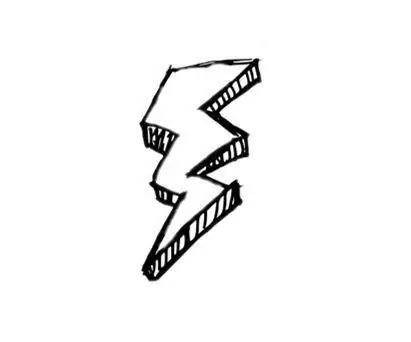
Sistema de monitoramento de energia inteligente: Em Kerala (Índia), o consumo de energia é monitorado e calculado por visitas de campo frequentes por técnicos do departamento de eletricidade / energia para o cálculo da tarifa de energia, que é uma tarefa demorada, pois haverá milhares de casas
Sistema de monitoramento de energia inteligente: 3 etapas
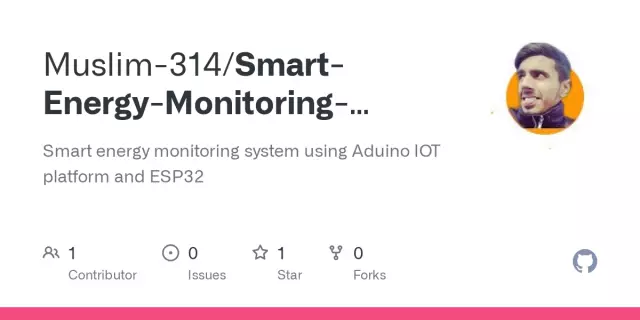
Sistema de Monitoramento de Energia Inteligente: A demanda de energia aumenta a cada dia. Atualmente, o consumo de energia elétrica dos usuários de uma área é monitorado e calculado por meio de frequentes visitas de campo feitas por técnicos do departamento de eletricidade para o cálculo da tarifa de energia. Esse
